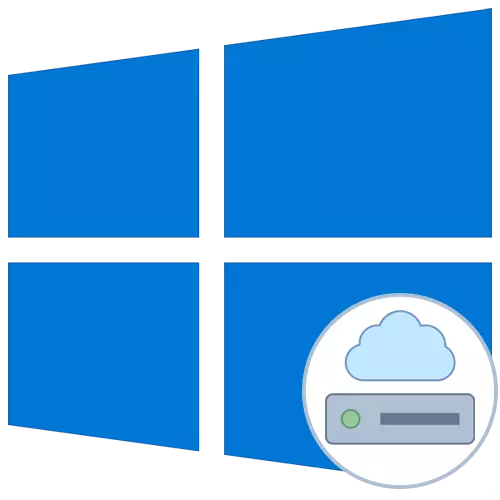
Ana kiran faifan cibiyar sadarwa ɗaya ko fiye da sauran adireshi da suke cikin dama da samun alamar ƙara a cikin hanyar harafin. Godiya ga wannan, zai yiwu a musanya fayiloli tsakanin duk mahalarta a cikin hanyar sadarwa ta gida ba tare da wasu wahala ba. Haɗa diski na hanyar sadarwa a cikin Windows 10 aiki yana samuwa ga duk masu amfani da haƙƙin da suka dace, kuma a yau muna son gaya wa hanyoyi uku na wannan aikin.
Kafin ka fara la'akari da umarnin, muna ba ka shawara ka tabbatar cewa hanyar sadarwa ta gida da rabawa a Windows 10 an saita su daidai. Za'a iya samun cikakken bayani game da wannan batun a cikin kayan daban akan rukunin yanar gizon mu ta hanyar danna mahaɗan da ke ƙasa.
Kara karantawa:
Kafa hanyar sadarwa ta gida a Windows 10
Ingirƙiri hanyar sadarwa ta gida akan Windows 10
Hanyar 1: babban fayil "wannan kwamfutar"
Hanyar mafi sauki na ƙirƙirar injin cibiyar sadarwa shine amfani da menu "wannan kwamfutar". A nan ne kawai buƙatar danna maballin da yawa don jimre wa aikin. Bari muyi la'akari da wannan zaɓi a cikin ƙarin daki-daki, katse kowane mataki.
- Bude jagorar kuma tafi zuwa "kwamfutata". Anan, danna maballin "kwamfuta don bayyana jerin ƙarin zaɓuɓɓuka.
- 'Yanayin "Haɗa Drive Drive" kuma danna shi tare da maɓallin linzamin kwamfuta na hagu.
- Ya rage kawai don cika tsari da ya dace don haɗa drive ɗin. Don yin wannan, harafin diski an ƙayyade, cikakken hanyar zuwa babban fayil da ƙarin sigogi ana ƙayyade.
- Idan ka danna maballin "brounview", zaka iya zaɓar ɗaya daga cikin daidaitattun wuraren yanar gizo a matsayin faifai.
- Bayan haka, tabbatar cewa saitunan daidai ne kuma danna "gama".
- Za a iya atomatik motsawa zuwa tushen diski da aka kirkira. Anan zaka iya sarrafa shi, share ko matsar da fayiloli.
- Kafin kashe faifan cibiyar sadarwa zai kasance cikin sashin "kwamfuta" a jerin "cibiyar sadarwa".
- A nan zai yuwu haɓaka haɓaka kuma ku yi sauran gudanarwa daidai da haƙƙin da ke da shi.



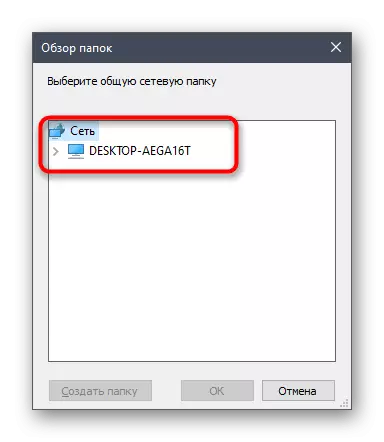


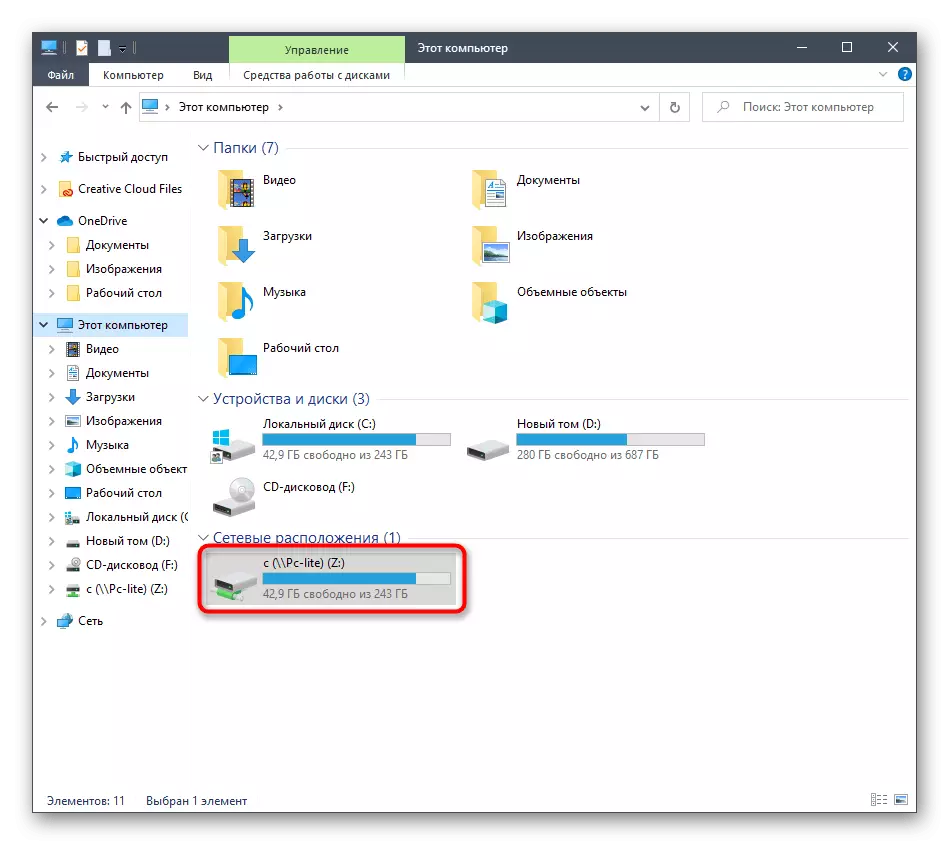

Haka kuma, zaku iya ƙara adadin mara iyaka na diski mai iyaka, mallaki haƙƙin samun dama. Idan wannan zabin bai dace ba, ci gaba da sanin kanka da masu zuwa, kuma idan akwai matsaloli, koma zuwa sashin karshe na kayan yau.
Hanyar 2: Run Sadarwa
Wani lokacin mai amfani yana buƙatar haɗa jimlar babban fayil ɗin azaman hanyar sadarwa. A wannan yanayin, zaku iya amfani da hanyar farko, amma zai zama ɗan sauri ta amfani da menu na menu.
- Bude amfani da gudu ta hanyar riƙe maɓallin Win + R. A cikin layi, shigar da sunan komputa na yanzu ko na'urar cibiyar sadarwa.
- Danna wani babban fayil ɗin PCM a halin yanzu an buɗe directory kuma zaɓi "Haɗa madaidaiciyar hanyar sadarwa" a cikin menu na mahallin.
- Saka sunan faifai kuma danna "Gama". Kamar yadda kake gani, za a tantance babban fayil ta atomatik.

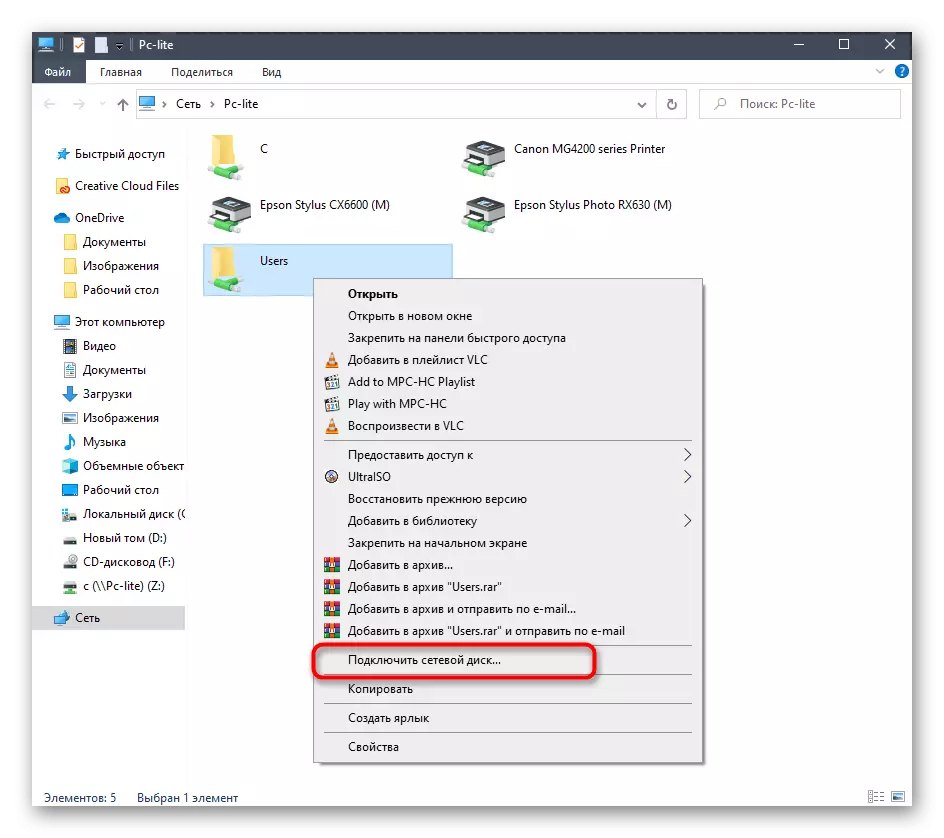

Ana iya amfani da wannan hanyar zuwa kowane direba gaba ɗaya. Don aiwatar da wannan aikin, kuna buƙatar aiwatar da ayyuka uku masu sauƙi, don haka ba za a sami matsaloli ba tare da wannan ko da daga masu amfani da farawa.
Hanyar 3: Haɗa Yandex.Disk azaman hanyar sadarwa
Idan kai mai amfani yandex.disc, mafi yiwuwa ya juya zuwa wannan labarin don tantance yadda ake adana wannan ajiyar girgije a matsayin injin cibiyar sadarwa. Ka'idar aiwatar da wannan aikin da aka yi daidai da waɗanda muka riga mun faɗi a cikin hanyoyin da suka gabata. Sauran marubucin mu a cikin wani labarin daban da aka bayyana a cikin cikakkun bayanai, daidai yadda za a haɗa. Muna ba da shawarar sanin kanku ta hanyar danna maɓallin da ke ƙasa.
Kara karantawa: Yadda ake Haɗa Yandex.Disk azaman hanyar hanyar sadarwa
Waɗannan duk hanyoyin da ke ba ku damar haɗa hanyar sadarwa a Windows 10 10. Sau ɗaya ne kawai don magance matsaloli masu yiwuwa waɗanda ke faruwa yayin wannan aikin. Bari mu fara da mafi yawan sigogi masu rijistar da aka saba. An daidaita wannan matsalar kamar haka:
- Bude "gudu" mai amfani (Win + R), sannan shigar da shigowar regedit kuma latsa Shigar.
- A cikin menu wanda ya buɗe, tafi tare da hanyar HYEY_Oloal_Machine \ tsarin \ tsarin \ Dectcontarsset \ LSA.
- Anan danna kan wurin PCM PCM kuma ƙirƙirar sigar dword ta zabi abun da ya dace.
- Saka shi da sunan "lmccompatissivisleiselvel" kuma danna kan shiga don amfani da canje-canje.
- Bayan haka, danna sau biyu akan layi don buɗe kaddarorin. Canza darajar zuwa 1 kuma amfani da saiti.
- Yanzu ya kamata ku tafi tare da hanyar HKEY_Cloal_Machine \ tsarin \ tsarin \ ikon sarrafa \ LSA \ MSV1_0.
- Ku fitar da ntlmminclientsec da ntlmincincycertec.
- Darajar kowannensu za a buƙace su ta hanyar 0.

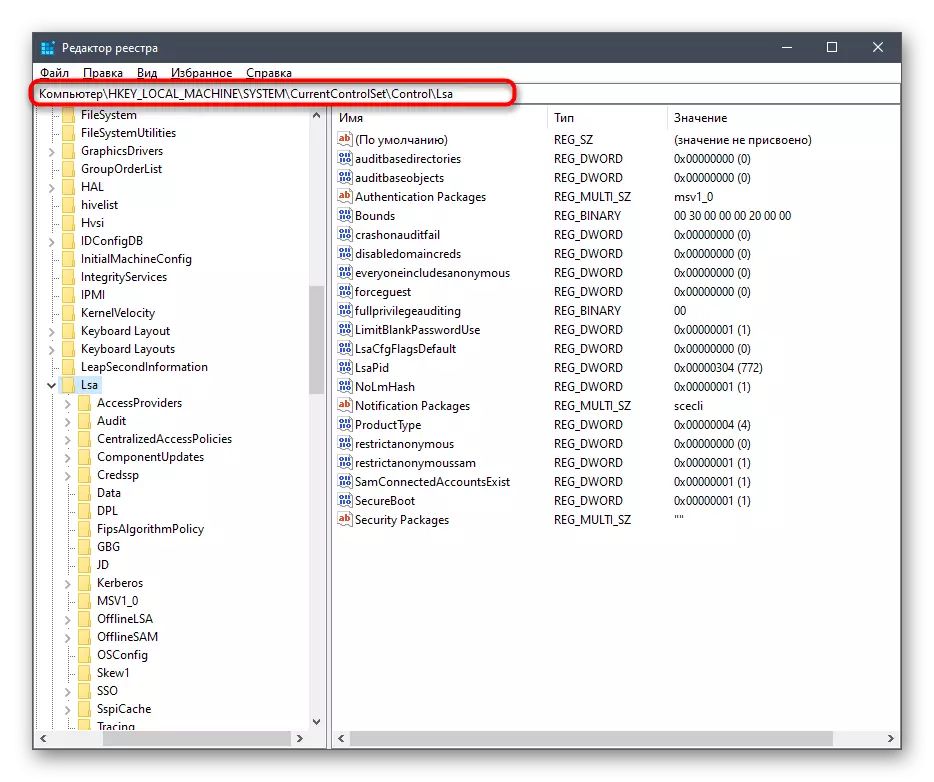




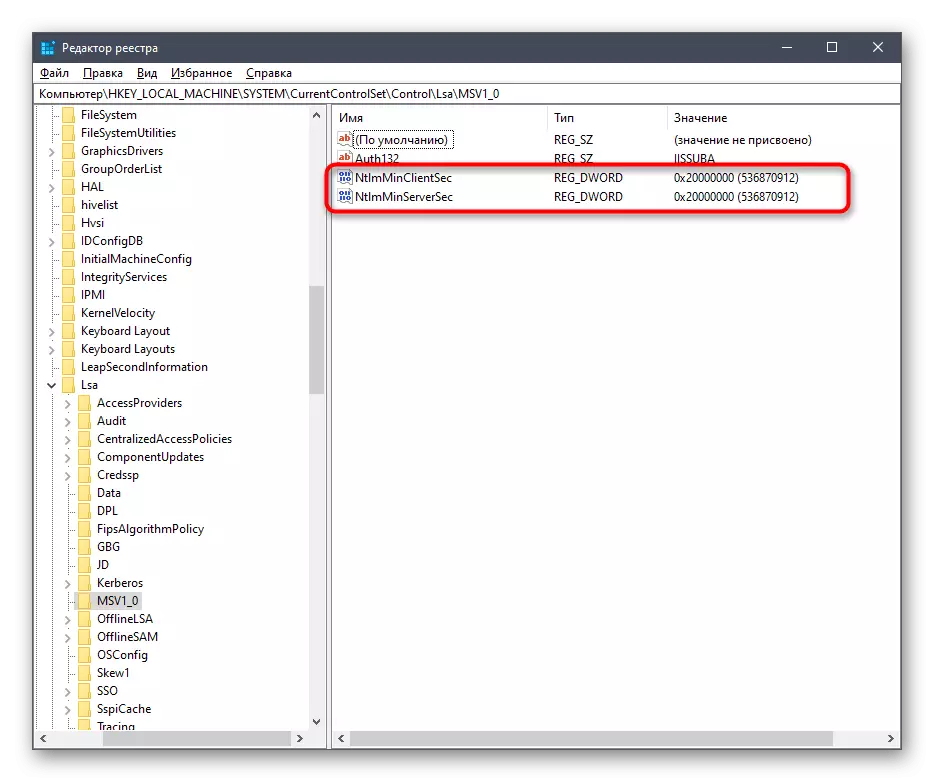

Canje-canje da aka yi kawai suna da alaƙa da jinkirta a bangaren abokin ciniki da sigogi na gaba ɗaya na mahallin cibiyar sadarwa. Bayan aikace-aikacen su lokacin da aka sake yin kwamfutar, dole ne a sami nasarar haɗa dirar cibiyar sadarwa. Idan wannan ya kasa cimma, kula da littafin mai zuwa. Akwai bayanin wasu dalilai na irin wannan matsalar.
Kara karantawa: Gano Shirye-shiryen gano yanayin cibiyar sadarwa a Windows 10
Duk abin da muke so mu yi magana game da haɗa hanyar sadarwa a Windows 10. Kamar yadda kake gani a cikin wannan, da kuma ikon zaɓar wani mai amfani da sauri kuma cikin sauƙin jimre wa wannan aikin.
